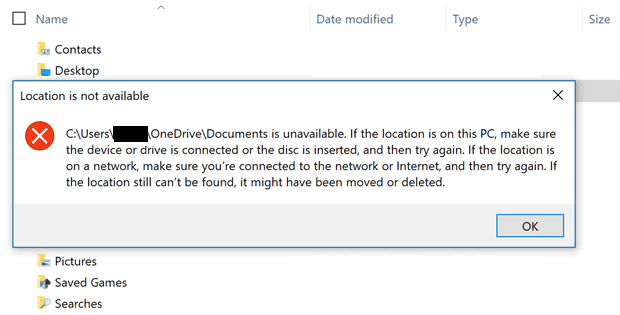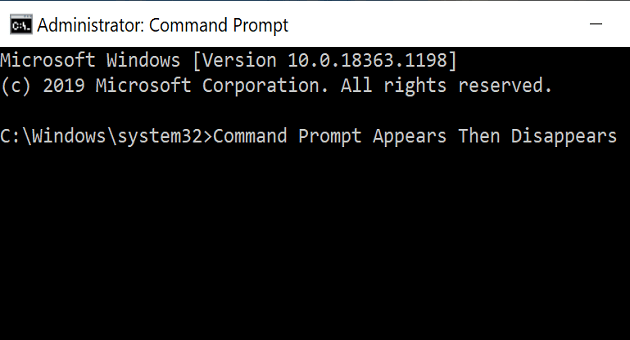Lagfæring: Það er enginn útflutningsmöguleiki í OneNote

Ef þú notar OneNote fyrir vefinn geturðu aðeins flutt út og flutt inn skrárnar sem eru vistaðar á persónulegum OneDrive reikningnum þínum.
Aðdráttarvillukóði 614 gefur til kynna að forritinu hafi ekki tekist að umbreyta upptökunni þinni vegna lítillar plássvandamála. Einfaldlega sagt, þú hefur ekki nóg pláss á disknum þínum til að vista upptökuna.
Góðu fréttirnar eru þær að villa 614 er ekki algengt staðbundið upptökuvandamál. Flestir notendur ættu að geta losað sig við það einfaldlega með því að losa meira pláss á tölvum sínum.
Ef þú ert að verða uppiskroppa með pláss skaltu hreinsa upp skrárnar þínar og möppur til að losa um pláss. Byrjaðu á forritunum og öppunum sem þú hefur ekki notað lengi.
Opnaðu stjórnborðið og farðu í Forrit og eiginleikar . Smelltu á Uninstall hnappinn til að fjarlægja öll forritin sem þú þarft ekki lengur.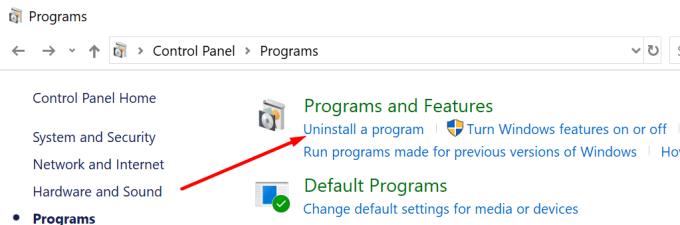
Til að fjarlægja forritin sem þú settir upp úr versluninni skaltu fara í Stillingar → Forrit → Forrit og eiginleikar . Veldu forritin sem þú notar ekki lengur og veldu Uninstall .
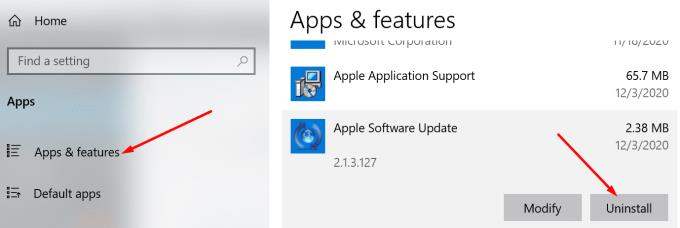
Haltu síðan áfram með tímabundnar skrár, uppfærðu skrár og svo framvegis. Ræstu Diskhreinsun og fjarlægðu allar óþarfa skrár. Gakktu úr skugga um að fjarlægja gamlar OS uppfærsluskrár. Þeir geta stundum étið upp tugi gígabæta af gögnum.
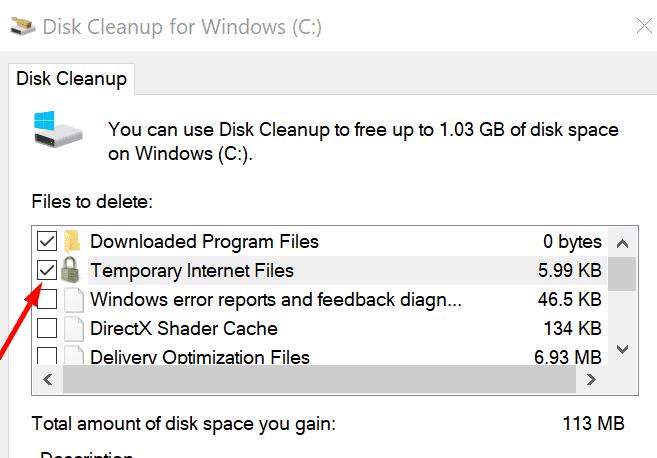
⇒ Hér er gagnleg ráð
Virkjaðu Storage Sense og láttu Windows eyða óþarfa skrám sjálfkrafa. Þessi eiginleiki hreinsar tímabundnar skrár sjálfkrafa og tæmir ruslafötuna þína.
Farðu í Stillingar → Kerfi → Geymsla .
Kveiktu á Storage Sense.
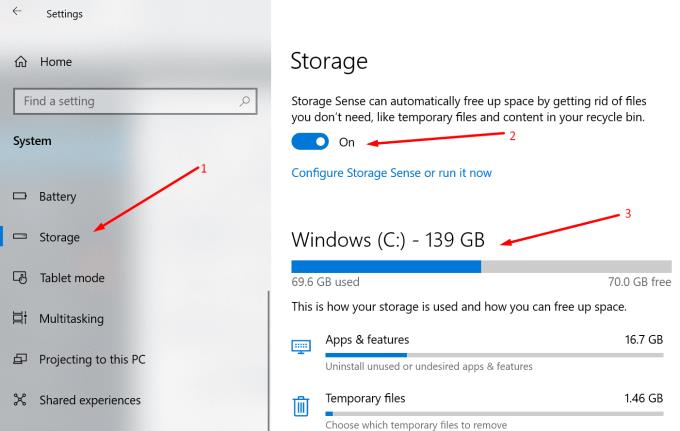
Óþarfur að segja, ekki geyma myndbönd og myndir á tölvunni þinni. Notaðu ytri harðan disk fyrir það verkefni. Og ekki gleyma að tæma ruslafötuna þína.
Ef Zoom tókst ekki að umbreyta myndbandsupptökunni þinni skaltu athuga hvort þú getir umbreytt skránni handvirkt.
Ræstu Zoom Desktop Client þinn.
Smelltu á Fundur flipann.
Veldu síðan Recorded flipann.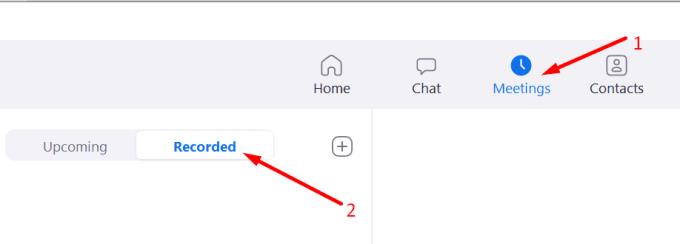
Veldu staðbundna upptökuna og smelltu á Breyta hnappinn.
Ræstu stjórnborðið og farðu í Kerfi og öryggi . Veldu System .
Smelltu á Ítarlegar kerfisstillingar .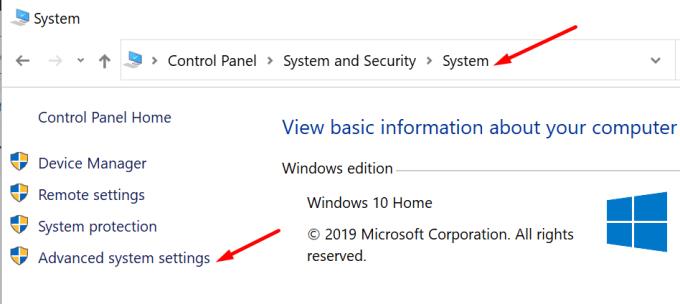
Smelltu síðan á Advanced flipann → Umhverfisbreytur .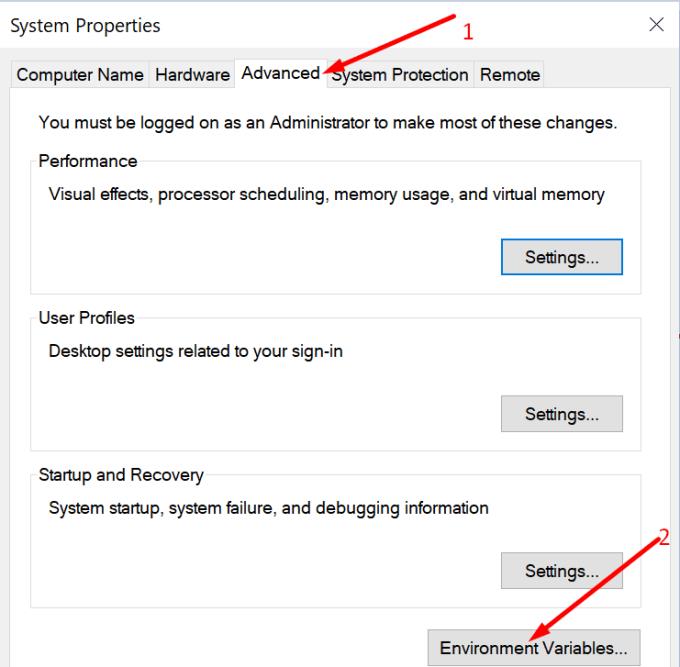
Í nýja glugganum, smelltu á Nýtt og bættu við slóðinni sem liggur að zTscoder.exe. Fyrir flesta notendur ætti það að vera C:\Users\UserName\AppData\Roaming\Zoom\bin .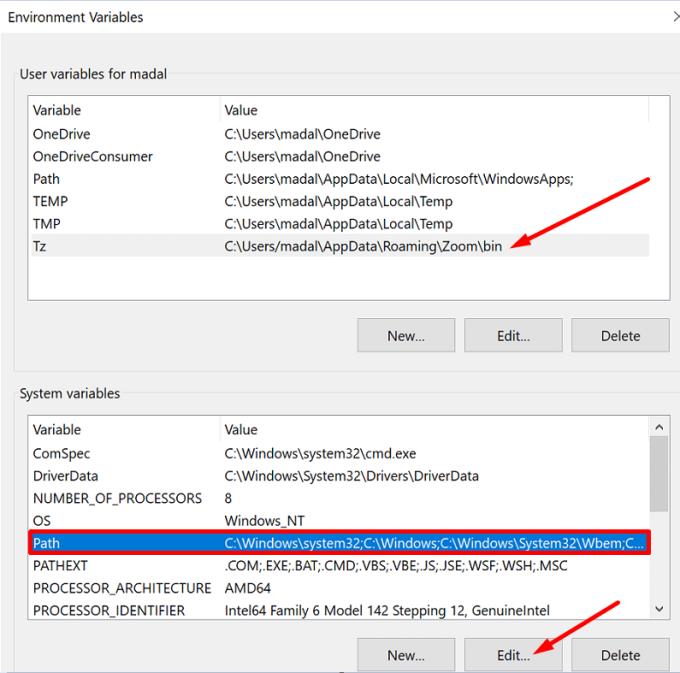
Nú þarftu að keyra zTscoder.exe með skipanalínunni. Ræstu skipanalínuna sem admin og keyrðu eftirfarandi skipun:
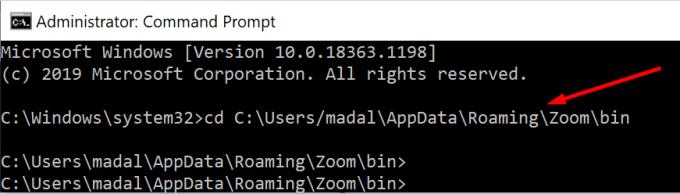
Ræstu handvirka myndbreytingarferlið með því að slá inn þessa skipun:
Umbreytingarglugginn ætti strax að skjóta upp á skjáinn.
Athugið : Gefðu gaum að uppbyggingu skipunarinnar sem þú ert að nota. Sláðu inn start , bættu svo við zTscoder.exe , og bættu svo slóðinni við myndbandið sem þú vilt umbreyta.
Svona, Zoom villa 614 ætti að vera saga núna.
Ef þú notar OneNote fyrir vefinn geturðu aðeins flutt út og flutt inn skrárnar sem eru vistaðar á persónulegum OneDrive reikningnum þínum.
Microsoft myndir kunna stundum að frjósa og hrun þegar myndir eru fluttar inn úr iPhone tækjum. Að gera við appið ætti að hjálpa.
Ertu að fá eftirfarandi villu: C:UsersUserNameOneDriveDocuments er ekki tiltækt? Endurheimtu sjálfgefna staðsetningu.
Villa 13003 gefur til kynna að tölvan þín gæti ekki sett upp Zoom vegna ófullnægjandi heimilda. Keyrðu uppsetningarforritið sem admin til að laga villuna.
Aðdráttarvillukóði 614 gefur til kynna að forritinu hafi ekki tekist að umbreyta upptökunni þinni vegna lítillar plássvandamála. Losaðu um pláss til að laga málið.
Aðdráttarvillur 5000, 5003 og 5004 gefa til kynna að tölvan þín hafi ekki tengst Zooms netþjónum vegna rangra netstillinga.
Aðdráttarvillukóði 3113 gefur til kynna að þú hafir ekki virkjað aðgangskóða eða biðstofu fyrir fundinn þinn. Gerðu það og villan hverfur.
Aðdráttarvilla 1005 gefur til kynna að vandamál með nettengingu komi í veg fyrir að þú setur upp eða ræsir forritið.
Ertu þreyttur á þessari pirrandi viðvörun sem segir að Windows 10 tölvunni þinni vantar mikilvægar uppfærslur? Svona á að losna við það.
Ef Bluetooth rofinn þinn hvarf úr Windows 10, vertu viss um að Bluetooth þjónustan sé í gangi og ræstu síðan Bluetooth bilanaleitina.
Skipunarlínan hverfur skyndilega ef þú ert að keyra CMD-sértæka skipun í Run glugga í stað sjálfstæðs CMD glugga.
Leystu Apple iTunes villu sem segir að iTunes Library.itl skráin sé læst, á læstum diski, eða þú hefur ekki skrifheimild fyrir þessa skrá.
Geturðu ekki fundið út hvernig á að endurtaka lag eða lagalista í Apple iTunes? Við gátum ekki heldur í fyrstu. Hér eru nokkrar nákvæmar leiðbeiningar um hvernig það er gert.
Hvernig á að búa til nútímalegar myndir með því að bæta við ávölum hornum í Paint.NET
Notaðirðu Delete for me á WhatsApp til að eyða skilaboðum frá öllum? Engar áhyggjur! Lestu þetta til að læra að afturkalla Eyða fyrir mig á WhatsApp.
Hvernig á að slökkva á pirrandi AVG tilkynningum sem birtast neðst í hægra horninu á skjánum.
Þegar þú ákveður ertu búinn með Instagram reikninginn þinn og vilt losna við hann. Hér er handbók sem mun hjálpa þér að eyða Instagram reikningnum þínum tímabundið eða varanlega.
Lærðu skref fyrir skref hvernig á að slökkva á smellanlegum tenglum í Notepad++ með þessari auðveldu og fljótlegu kennslu.
Losaðu þig við að þáttur birtist á Up Next á Apple TV+ til að halda uppáhaldsþáttunum þínum leyndu fyrir öðrum. Hér eru skrefin.
Uppgötvaðu hversu auðvelt það er að breyta prófílmyndinni fyrir Disney+ reikninginn þinn á tölvunni þinni og Android tæki.
Ertu að leita að Microsoft Teams valkostum fyrir áreynslulaus samskipti? Finndu bestu valkostina við Microsoft Teams fyrir þig árið 2023.